Contents
O backup em nuvem é um tema bastante nebuloso. De nuvens públicas hospedadas por um punhado de grandes players, a nuvens privadas criando grupos de armazenamento altamente disponíveis dentro dos próprios data centers de uma empresa, a híbridos dos dois e tudo o que está entre eles, o crescimento explosivo das opções de armazenamento de dados em nuvem naturalmente levou as empresas a quererem fazer backup de seus dados para esses locais.
O backup tem suas próprias exigências e considerações, algumas das quais são complicadas pelos princípios do armazenamento de dados em nuvem, e neste artigo discutiremos como as principais soluções de backup para Azure e o Bacula, abordam essas soluções para permitir o backup direto para o armazenamento Azure. Também explicaremos os passos básicos que você precisa seguir para usar a ferramenta de backup integrada Azure Backup, que cria backups e os carrega para a nuvem.
Solução Integrada de Backup para Azure
Deve ser mencionado que a Microsoft Azure também oferece seu próprio serviço de backup, chamado Azure Backup. Esse serviço faz exatamente o que seu nome sugere: cria backups de dados e os transfere para a nuvem do Azure. Ele pode funcionar tanto como um sistema de backup para VM do Azure, quanto como um backup para Azure local.
O Azure Backup como um todo não é um sistema particularmente complicado. Ele usa seu próprio agente MARS (Microsoft Azure Recovery Services) para enviar dados para um Cofre de Serviço Azure Backup (Azure Backup Service Vault). Depois disso, esse cofre então se conecta a uma conta real de armazenamento em nuvem do Azure, pronta para aceitar backups assim que você tiver terminado de estabelecer um cronograma de backup.
Vejamos esse processo com um pouco mais de detalhes. Logo abaixo, está o processo de criação de um backup de armazenamento do Azure, dividido em duas partes: criação de um cofre de backup e agendamento do backup.
- A primeira parte desse processo tem tudo a ver com a criação de um cofre de backup. Para isso, temos que começar com o acesso ao portal de administração do Azure.
- Logo depois disso, você pode encontrar um botão “New” na parte inferior direita da tela. Aqui, você tem que selecionar esses comandos na seguinte ordem: “New – Data Services – Recovery Services – Backup Vault – Quick Create” (Novo – Serviços de dados – Serviços de recuperação – Backup Vault – Criação rápida)
- Esses comandos permitem que você chegue a dois campos importantes: Nome do cofre e Região.
- Após a criação do cofre, você deve selecioná-lo e escolher “Download vault credentials” sob o primeiro ponto da lista “Protect On-premise workloads”. Essa operação guarda um arquivo de credenciais para seu sistema atual.
- Diretamente sob a opção “Download vault credentials”, você pode ver múltiplas variações da operação “Download agent”, dependendo do tipo ou do propósito de seu dispositivo de backup. Clique na opção que mais se encaixa no seu caso de uso e inicie o assistente de instalação.
- O processo de instalação em todos os três casos é bastante simples. É só seguir as recomendações do assistente para instalar tudo com pouco, ou nenhum esforço. Depois que o processo de instalação estiver concluído, você verá uma janela com a frase “Proceed to Registration”. Clicando nela, você continuará todo o processo.
- A primeira parte do processo de registro é a validação das credenciais do cofre. É aqui que entra nosso arquivo de credenciais previamente guardado. Você precisa consultá-lo dentro dessa mesma janela.
- O passo seguinte consiste em selecionar as configurações de criptografia. Você pode gerar uma frase-senha aleatória, ou introduzir a sua própria. Essa senha é essencial para qualquer processo de restauração feito por você. Você também tem que escolher o local em que sua senha será salva. Clicando em “Next” uma última vez, você conclui esta metade do processo.
O agendamento do Backup é a segunda parte de todo esse processo de configuração do Azure Backup, e essa também é muito menor:
- O primeiro passo aqui seria carregar o programa que instalamos anteriormente (se ele não fosse carregado automaticamente). Nesse programa, você pode ver um painel inteiro de opções à direita. Escolha “Schedule Backup” para começar.
- O menu “Schedule Backup Wizard” tem vários passos que o ajudam a escolher o que você quer fazer, com que frequência fazer backups, e assim por diante. O primeiro passo é escolher o destino dos backups.
- O segundo passo permite que você selecione a frequência de um backup: até três vezes por dia ou por semana. Há também opções separadas para o tempo de retenção do backup, bem como muitos outros recursos. Quando terminar de selecionar todas as configurações para o backup e estiver fora do assistente, você pode iniciar o backup clicando no botão “Back Up Now”, na parte direita da tela.
- O mesmo poderia ser feito com o processo de recuperação, só que selecionando o botão “Recover Data”.
Apesar de sua simplicidade, o Azure VM Backup é uma solução de backup que oferece uma lista bastante impressionante de vantagens, como por exemplo:
- Escalabilidade fácil;
- Backups consistentes;
- Não possui limites de transferência de dados;
- Múltiplos locais de armazenamento de backup à escolha;
- Automatização do gerenciamento de armazenagem;
- Retenção de dados (curto e longo prazo) via cofres do Recovery Service, e muito mais.
No entanto, o Azure Backup também não é uma solução perfeita, e está longe de ser a única que pode fazer backup dos dados para o armazenamento em nuvem do Azure. Como tal, podemos apresentar cinco melhores práticas quando se trata de escolher uma solução específica de backup e recuperação (nosso exemplo aqui é o backup para Azure):
- Alvo do backup. O plano inteiro que descreve seus esforços de backup e recuperação (a sua estratégia de backup) muda muito, dependendo do alvo de backup que você escolhe. Há uma enorme diferença entre fazer backup de arquivos e pastas regulares, e criar backups de aplicativos de casos específicos de VMs. Outras variações de alvos de backup são bancos de dados (os backups de bancos de dados Azure SQL são um desses exemplos), serviços, todos os tipos de VMs, e várias outras coisas. Sendo assim, você deve descobrir se uma solução suporta seu alvo de backup antes de escolhê-la.
- Desempenho do backup. Outra parte significativa de qualquer estratégia de backup é o tempo de recuperação: descobrir quanto tempo você pode gastar para corrigir um serviço ou um servidor (RTO), ou quanto tempo pode trabalhar sem uma parte de seus dados (RPO). Ambos dependem de um grande número de fatores, inclusive tempo de backup, tempo de transferência de dados, maior largura de banda possível, e muito mais.
- Requisitos de backup da empresa. Esse é um tópico bastante extenso, que aborda várias exigências diferentes para as necessidades de backup de uma empresa, e também é usado para definir a maioria das outras partes dessa lista de “melhores práticas”. É altamente recomendável definir de antemão que recursos específicos sua empresa precisa em termos de backup, inclusive exigências legais, exigências de disponibilidade, e muitas outras.
- Preço do backup. O preço também é importante quando se trata de escolher uma solução de backup e recuperação em nuvem, já que não é raro que diferentes prestadores de serviços implementem modelos distintos quando se trata de espaço de armazenamento em nuvem. Por exemplo, o Azure Backup oferece um sistema de preços que consiste em dois componentes principais: uma taxa variável dependendo da quantidade de armazenamento usada pelo backup, e uma taxa fixa dependendo do tamanho de uma instância. Como tal, é importante descobrir de antemão qual modelo seu serviço de backup está usando.
- Processo de recuperação. Embora o backup como um processo seja importante, é um erro gigante esquecer a outra parte dele: o processo de recuperação. E essa parte também pode variar muito, dependendo do serviço de backup em nuvem de sua escolha. Por exemplo, o sistema de backup e recuperação Azure oferece a você a capacidade de recuperar VMs, cargas de trabalho, estados do sistema e arquivos individuais. Ele também pode ser usado para monitorar backups, gerar relatórios, executar diagnósticos simples, e muito mais.
Nesse contexto, devemos mencionar também outro serviço semelhante: o Azure Site Recovery. Esse é outro serviço altamente específico que fornece um conjunto abrangente de recursos de recuperação de desastres da Microsoft Azure para seus dados, incluindo a cópia de VMs, failover, e assim por diante.
Backup em nuvem: vantagens e complicações
As vantagens do armazenamento em nuvem para backup são muito claras. Alta disponibilidade, armazenamento de alta confiabilidade com baixo custo inicial, crescimento sob demanda e facilidade de movimentação externa de dados. Além disso, o aumento da largura de banda de upload e processamento dos serviços de nuvem têm dado novos caminhos para aproveitar esse tipo de armazenamento. No entanto, também há complicações, tais como a quantidade de largura de banda necessária, maior complexidade, gerenciamento dos dados armazenados para manter os custos na linha, e tempos de restauração potencialmente muito longos caso o desastre atinja seu local principal.
Os tempos de restauração são uma das muitas razões pelas quais é tão importante ter um sistema de backup funcional em primeiro lugar. O Relatório de Proteção de Dados da Veeam (2021) mostra que o custo médio do tempo de inatividade é de aproximadamente US$ 1.410,00 para cada minuto (somando US$ 84.650,00 por hora). Seria justo dizer que esses resultados podem ser um tanto conflitantes por causa das organizações maiores estarem relatando perdas potenciais muito maiores, mas a mensagem ainda é a mesma: o tempo de inatividade é um enorme problema financeiro para qualquer negócio.
Além disso, um dos maiores motivos de inatividade no mundo moderno, o ransomware, gera um enorme período de inatividade de mais de 16 dias em média, segundo um estudo da Coveware (2021). Esse tipo de resultado, combinado com os custos médios de inatividade da fonte acima, já é uma grande razão para qualquer empresa investir em um sistema de backup abrangente.
Soluções de backup para instâncias do Azure
Assim como já mencionamos anteriormente, o Azure Backup não é a única solução que oferece serviços de backup para vários locais diferentes de armazenamento de dados (incluindo a própria nuvem Azure). Como tal, temos vários outros exemplos de serviços diferentes com funcionalidade semelhante:
- Veeam Backup. Assim como acontece com a maioria das soluções populares de backup e recuperação, o Veeam Backup é um popular fornecedor de sistemas de backup que suporta uma infinidade de diferentes locais de backup e fornecedores de armazenamento, incluindo o backup de dados para Azure. O Veeam consegue trabalhar em conjunto com o Azure Backup, obtendo uma cópia dos dados diretamente do Azure Backup Vault. Como tal, ele pode monitorar a cópia de dados do Azure Backup (como a cópia principal) sem recriar sua própria cópia, oferecendo melhores tempos de resposta e melhor desempenho como um todo, combinado com muitos recursos úteis do Veeam.
- Veritas NetBackup. Expandindo o tema das soluções de backup multifuncionais para Azure, o Veritas também entra nessa lista, oferecendo uma plataforma automatizada e rica em recursos, com uma infinidade de opções de proteção de dados. Ele suporta um bom número de diferentes tipos e locais de armazenamento, pode trabalhar tanto com dados comuns, quanto com máquinas virtuais, oferece capacidade de migração de carga de trabalho do, e para o Azure, e tem um console centralizado para todas as suas operações. O grande número de funcionalidades do Veritas justifica bem seu lugar nessa lista de soluções de backup para Azure.
- Vembu BDR. Disponível tanto como backup local para Azure, quanto como serviço de nuvem, o Vembu BDR é outro exemplo de uma solução popular de backup multifuncional que também pode funcionar com os dados do Azure. O Vembu oferece várias opções diferentes quando se trata do Azure, seja um backup para outra conta, um backup para um local diferente, e muitas outras coisas, combinadas com uma interface amigável e um suporte ao cliente reativo.
- Cohesity DataProtect. Opções simples, mas eficazes de proteção de dados é o que a Cohesity DataProtect é conhecida por oferecer, incluindo bons e diferentes recursos para promover a melhor experiência possível para o usuário. Trata-se de uma plataforma de dados abrangente, projetada para defender seus usuários contra ataques de ransomware. Ela ajuda a mitigar os problemas de infraestrutura legada e tem uma proteção abrangente baseada em políticas para seus servidores. Quanto aos recursos específicos do Azure, ele possui cópias de segurança nativas da nuvem, cópias de segurança diretas, funcionalidades de dev/teste e muitas outras opções que fazem da Cohesity um forte concorrente entre outras soluções de backup para Azure.
- Druva inSync. O rastreamento e monitoramento dos dados dos usuários é uma das muitas coisas em que a Druva inSync se destaca, oferecendo múltiplas cargas de trabalho com proteção de dados unificada. Ele pode fazer backups, monitorar dados para fins de conformidade, aumentar a visibilidade geral dos dados, e assim por diante. Outras recursos incluem o provisionamento automático do usuário para o Azure, funcionalidades de multiplataforma, integração de AD e capacidades para tratar de diferentes tipos de backup. A capacidade de centralizar suas operações de backup e restauração para toda a empresa é também extremamente útil.
- Acronis Cyber Backup. O Acronis é um nome bem conhecido quando se trata de backup, portanto não é surpresa que o Acronis Cyber Backup também suporte as VMs do Azure. Ela pode fazer backups de aplicativos, trabalhar em conjunto com o Azure Backup, criar sua própria cópia junto com o Azure Backup One, e muito mais. O Acronis Cyber Backup pode ser um pouco complicado às vezes, mas definitivamente não lhe faltam recursos.
- NAKIVO Backup & Replication. O NAKIVO coloca muita ênfase na facilidade de uso e mobilização. Quando combinado com uma riqueza de diferentes recursos e casos de uso, esse tipo de abordagem de proteção de dados faz dele uma solução bem conhecida no mercado. O NAKIVO pode realizar operações de backup e recuperação, fornecer proteção contra ransomware, agendar cargas de trabalho com facilidade, realizar recuperação instantânea granular e também possui um suporte técnico prestativo. Um recurso do NAKIVO que faz dele um grande participante dessa lista de soluções de backup para Azure, é sua capacidade de usar o Azure como local de armazenamento, entre muitas outras fontes (em nuvem ou não).
- Dell Technologies. Como um parceiro de longa data da Microsoft em múltiplas áreas, a Dell também tem uma série de soluções dedicadas ao backup para Microsoft Azure, seja ele local ou remoto. Uma dessas soluções é o Dell PowerProtect Cyber Recovery: uma combinação de uma solução de backup e um sistema de segurança de dados que oferece uma infinidade de recursos diferentes a seus usuários. Ele pode ser implantado extremamente rápido, é capaz de criar automaticamente cópias de dados existentes para isolá-los em uma espécie de cofre digital seguro, e há também recursos como suporte de governança de dados, funcionalidades de restauração dinâmica, orientação especializada dos próprios especialistas da Dell Technologies, e muito mais.
- Rubrik Cloud Data Management. O Rubrik é uma solução unificada de software que promove a facilidade de uso em muitos casos diferentes, fornecendo uma arquitetura API-first com suporte para muitos tipos de armazenamento, sistemas operacionais, provedores de armazenamento em nuvem e aplicações. É uma forte solução de backup do Azure para proteger os dados contra ransomware, facilitando a transferência de cargas de trabalho, acelerando a adoção da nuvem e permitindo a proteção avançada dos dados em muitas aplicações e locais de armazenamento diferentes. É por tudo isso que o Rubrik está nessa lista.
- NetApp Cloud Volumes ONTAP. Como você deve ter visto, muitos sistemas de backup tendem a tentar trabalhar com a funcionalidade existente do Azure Backup. O NetApp segue um caminho ligeiramente diferente, oferecendo seu próprio sistema de backup que afirma funcionar melhor e custar menos do que o Azure Backup. Ele pode trabalhar com instâncias Hyper-V e VMware dentro do Azure, pode realizar backups de nuvem para nuvem, oferece um backup secundário, e muito mais.
- Datto Continuity. Embora discutida como uma solução de backup nesse caso de uso, o Datto Continuity é uma solução que se concentra mais na recuperação de desastres e na continuidade dos negócios. Ela está nessa lista por causa das suas funcionalidades alternativas em termos de backups de VMs do Azure, assegurando processos e informações, em vez de armazenar dados reais. Ela funciona pegando cópias dos dados do Azure para seus próprios servidores regularmente, proporcionando a seus usuários a capacidade de restaurar qualquer processo que sofra um erro ou perca seus dados e melhorando a continuidade geral dos negócios.
- DSP-Explorer. Ainda sobre o tema das abordagens menos usuais de soluções e serviços de backup, o DSP-Explorer não é sequer um serviço de backup dedicado. No entanto, está nessa lista de soluções de backup para Azure porque oferece perícia e ajuda profissional. O DSP-Explorer é uma equipe de especialistas na área de gerenciamento de backups do Microsoft Azure, e é uma ótima escolha para empresas menores que não podem se dar ao luxo de ter um departamento inteiro de TI para gerenciar todas as suas operações desse tipo de backup. Entretanto, vale a pena notar que esse tipo de serviço também significa que a segurança de sua empresa estará nas mãos de terceiros.
- Bacula Enterprise. Essa é uma solução de backup de alto nível, altamente escalável, que foi projetada para médias e grandes empresas, onde um alto nível de confiabilidade e segurança são necessários. Como tal, ela oferece backup para muitos locais e serviços de armazenamento diferentes, inclusive, é claro, o Azure. O usuário pode utilizar o Bacula para gerenciar múltiplas contas, trabalhar com outros provedores de armazenamento em nuvem, desenvolver uma estratégia híbrida avançada de nuvem, e implantar configurações especiais que permitem a restauração em cache, de arquivos específicos, aplicações e outros dados, o que o torna uma ótima solução de backup para o Azure. O Bacula também faz backup das VMs do Azure, tem suporte em camadas, e oferece alguns dos mais altos níveis de segurança no setor.
O Bacula Enterprise Cloud Plugin é algo que vamos analisar mais detalhadamente.
Bacula Enterprise e Azure
O Bacula Enterprise Cloud Plugin para Azure foi projetado para ajudar a aproveitar o armazenamento em nuvem, enquanto auxilia na mitigação de algumas das desvantagens tradicionais do backup de grandes quantidades de dados para a nuvem.
O Bacula Enterprise Cloud Plugin para Azure permite que um Bacula Storage Daemon grave diretamente para o Azure Storage. Se você não está familiarizado com a Arquitetura do Bacula Enterprise, assista a esse vídeo para mais informações: https://www.youtube.com/watch?v=EXTo2Hj8RU8. Uma vez configurado, o Plugin de Armazenamento Azure se torna parte do armazenamento do seu Bacula Enterprise e pode ser usado por qualquer tarefa de backup. O Bacula também usa um cache local, configurável para qualquer tamanho desejado, o que ajuda a otimizar o uso de upload e armazenamento para que os dados possam ser recuperados com taxas mínimas de acesso ao provedor da nuvem. Além disso, o cache pode ser configurado para atuar como um ponto de restauração para seus backups mais recentes, permitindo a rápida recuperação dos dados antes que eles sejam movidos para a nuvem. O recurso de cache nos ajuda a superar algumas das preocupações associadas ao backup em nuvem e a dar ao administrador o maior controle possível sobre seu armazenamento.
Vamos ver agora como fazer a configuração tanto no seu portal Azure, quanto no Bacula Enterprise.
Como fazer a configuração do portal Azure (com imagens)
1. Entre no seu portal Azure, clique em “Resource Groups” e depois clique em “+Add” para criar um novo Grupo de Recursos.
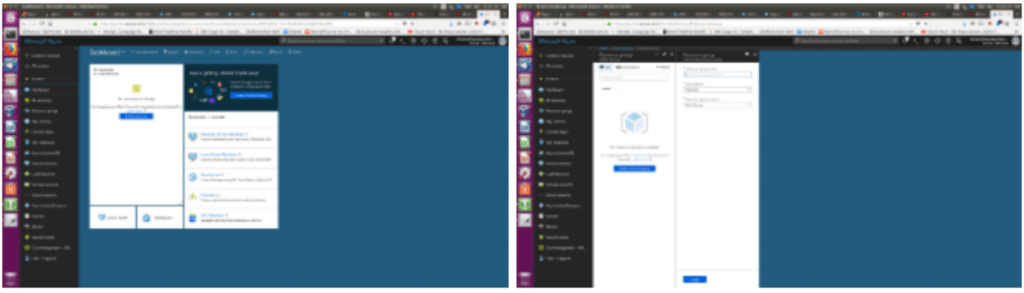
2. No painel Azure, no menu do canto superior esquerdo, clique em “Storage accounts”.
3. Depois de clicar em “Storage accounts”, clique no botão “+Add ” na parte superior da janela para adicionar um novo BlobStorage.
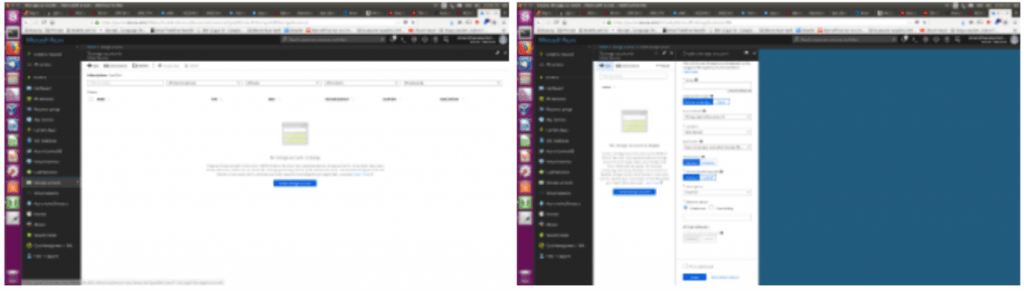
4. Crie um nome. Ele deve ser composto apenas de letras minúsculas e números, e deve ser único em todos os Azure. No campo “Account kind” (Tipo de conta) selecione “Blob storage” (Armazenamento em Blob). Para “Resource Group” (Grupo de recursos), clique em “Use existing” (Usar existente), depois escolha o grupo de recursos no menu suspenso. Clique em “Create” (Criar) para salvar. Isso pode levar um minuto para ser feito. Se você não criou um Grupo de Recursos no início, pode também criar um nesse passo da preparação do Azure.
5. No menu da extrema esquerda, clique em “Storage accounts”.
6. Clique na conta BlobStorage recém-criada.
7. Clique em “Settings –> Access keys” e aqui você verá o “Storage account Name”, que é usado para a diretriz “AccessKey” no recurso Bacula Cloud.
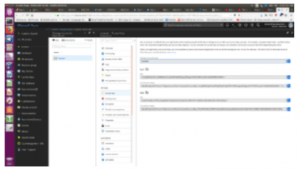
8. Embaixo do título em negrito “Key 1”, a “Key” listada é a “SecretKey” que usamos no recurso Bacula Cloud.
9. Esse passo não é 100% necessário, pois o Bacula criará um Blob Container se ele não existir. Clique em BLOB SERVICE –> Containers, clique em “+Container” no topo para criar um novo container. Esse será o “BucketName” que usaremos no recurso Bacula Cloud. Crie um nome, e selecione “Blog” para a opção “Public access level” (nível de acesso público). Clique em “OK” para criar esse novo BlobContainer.
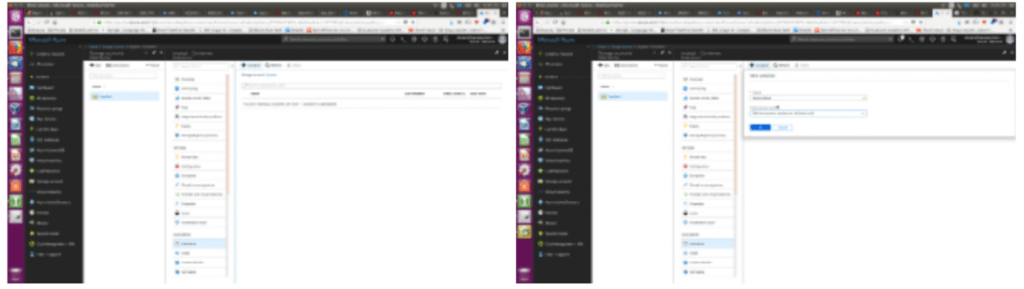
10. Confirme que as configurações no portal Azure que acabamos de criar/editar correspondem ao arquivo de configuração do recurso Bacula Cloud (que criaremos na próxima parte deste tutorial, logo abaixo).
Configuração do Bacula Enterprise
Uma vez que o Azure tenha sido preparado, você precisará criar alguns novos recursos Bacula em seus arquivos de configuração. Precisaremos de um recurso Storage{} (ou Autochanger{}) no Director do Bacula para apontar o nosso armazenamento Azure que vamos criar no Bacula Storage Daemon:
Name = “Azure-storage”
Address = “bacula-storagedaemon.yourdomain.org”
SDPort = 9103
Password = “xxxxxxxxxxxxxxxxxx”
Device = “Azure-CloudDevice”
Media Type = “AzureVolume”
Maximum Concurrent Jobs = 10
}
E no Storage Daemon, nós configuraremos um novo recurso Device{} (ou um recurso Autochanger{} com mais de um dispositivo) e o recurso Cloud{} que apontará para seu alvo de armazenamento em nuvem Azure. O recurso Cloud{} está disponível com o recurso Cloud Plugin for Azure do Bacula Enterprise.
É assim que os recursos de configuração do Storage Daemon ficarão em nossa configuração de exemplo:
Name = “Azure-device”
DeviceType = “Cloud”
Cloud = “Azure-cloud”
Media Type = “AzureVolume”
Archive Device = “/opt/bacula/volumes/azure”
LabelMedia = “Yes”
Random Access = “Yes”
AutomaticMount = “Yes”
RemovableMedia = “No”
AlwaysOpen = “No”
Maximum Concurrent Jobs = 5
}
Cloud {
Name = “Azure-cloud”
Driver = “Azure”
Hostname = “dummy – not used for Azure”
BucketName = “bsyscontainer”
Accesskey = “bsystest”
Secretkey =
“xnligNkNEUpFKLvGP8g9itZujF4ssjZMl9Ya9XE53qqy3a0zhgjxzhIH5N19XKhLcpfifnUkQW258MzCKEBA==”
Protocol = “https”
UriStyle = “Path”
Upload = “EachPart”
}
Toques finais
No caso do Director do Bacula, uma “reload” da configuração será suficiente uma vez que você tenha testado a sintaxe com a opção “-t” do serviço bacula-dir (opção de sintaxe de teste).
No Storage Daemon, você terá que reiniciar o daemon (veja abaixo). Nesse caso, certifique-se de que nenhuma tarefa de backup esteja em execução no Storage Daemon no momento da reinicialização desse serviço:
Stop the bacula-sd daemon:
# systemctl stop bacula-sd
Test the SD config syntax:
# /opt/bacula/bin/bacula-sd -u bacula -t
Start the bacula-sd daemon:
# systemctl start bacula-sd
Agora você está pronto para fazer backups para o seu armazenamento em nuvem do Azure. Basta criar uma nova tarefa de backup, ou modificar uma de suas tarefas existentes para usar o novo Cloud Storage/Autochanger em vez de discos locais ou armazenamento em fita. O processo de restauração irá recuperar seus dados da nuvem de forma transparente em qualquer arquivo Bacula Daemon (cliente) que esteja disponível para o director.


